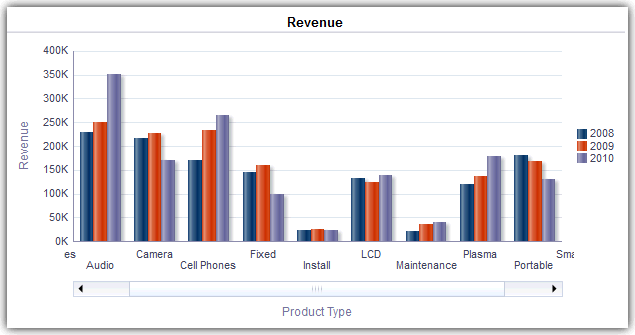Crearea de grafice ale datelor în analize
Acest subiect identifică informaţii suplimentare pt. crearea de grafice ale datelor în analize.
Subiecte:
Editarea vizualizărilor graficelor
Puteţi utiliza grafice de diverse tipuri pt. analiza şi afişarea datelor.
De exemplu, din analiza Venituri pe branduri, puteţi edita un grafic cu bare pt. a compara venitul produsului pt. trei regiuni diferite, aşa cum se arată mai jos.

.gif
Transfocarea şi derularea în grafice
Dacă transfocarea şi derularea au fost activate pentru un grafic, atunci graficul include un buton Zoom. Puteţi utiliza butonul Zoom pentru a mări şi micşora zona de plotare a unui grafic, utilizând axele acestuia.
După ce măriţi o axă, puteţi derula axa. Activaţi transfocarea şi derularea cu fila General din dialogul Proprietăţi grafic.
De exemplu, la vizualizarea unui grafic în rezultatele unei analize Venituri pe branduri, puteţi mări axa Tip produs. Aceasta vă permite să derulaţi axa şi să vizualizaţi mai multe date după tipul de produs.
Pentru a mări/micşora şi a derula într-un grafic, treceţi cu cursorul mouse-ului peste grafic pt. a face să apară butonul Zoom şi faceţi clic pe Zoom. Dacă este activată doar o axă, selectaţi Mărire sau Micşorare.
Dacă ambele axe ale graficului sunt activate pt. transfocare şi derulare:
-
Selectaţi Axă orizontală, apoi Mărire sau Micşorare.
Un glisor de zoom şi de derulare este afişat pe axa X.
Pentru a anula transfocarea axei X, selectaţi Dimensiune efectivă.
-
Selectaţi Axă verticală, apoi Mărire sau Micşorare.
Un glisor de zoom şi de derulare este afişat pe axa Y.
Pentru a anula transfocarea axei Y, selectaţi Dimensiune efectivă.
-
Pentru a anula transfocarea axelor X şi Y, selectaţi Dimensiune efectivă.
Opţional, utilizaţi alte caracteristici de transfocare:
-
Utilizaţi Zoom pt. a mări şi a micşora incremental.
-
Trageţi indicatorul de derulare de pe o axă pt. a derula dinamic graficul, revelând porţiuni ale graficului care sunt în afara vizualizării.
-
Faceţi clic pe butoanele de derulare de pe o axă pt. a derula la stânga şi la dreapta (pe axa X) sau în sus şi în jos (pe axa Y).
-
Utilizaţi mânerele de redimensionare pt. a mări şi a micşora o axă.
Formatarea aspectului graficelor
Puteţi formata aspectul vizual al graficelor.
Formatarea aspectului se bazează pe două setări:
- Poziţia elementelor graficului (precum liniile sau barele dintr-un grafic cu linii şi bare sau sectoarele dintr-un grafic cu discuri).
- Condiţiile aplicate coloanelor.
Formatarea graficelor bazate pe poziţie
Formatarea poziţională vă permite să personalizaţi aspectul unui grafic pe baza poziţiei elementelor acestuia; adică secvenţa numerică în care elementele graficului (de ex. barele) sunt afişate într-un grup.
Un grup este stabilit de coloanele de atribute afişate în zona destinaţiei de plasare Grupare după.
Puteţi formata aspectul vizual al unui grafic pe baza poziţiei în ceea ce priveşte culoarea, grosimea liniei şi simbolurile pt. linie. Nu puteţi utiliza formatarea poziţională cu grafice de tip Cascadă.
Formatarea graficelor bazate pe coloane
Formatarea condiţională vă permite să personalizaţi aspectul unui grafic pe baza condiţiilor aplicate coloanelor. Formatarea este aplicată valorilor coloanelor care îndeplinesc condiţia.
Puteţi specifica o culoare pt. a afişa datele graficului pe baza unei anumite valori a coloanei sau a unui interval de valori ale coloanei, care îndeplinesc condiţia specificată pt. coloană. De exemplu:
-
Modificarea condiţională a culorii unui grafic pe baza anumitor valori ale coloanelor.
Doriţi să creaţi un grafic cu bare pt. a compara vânzările pt. două băuturi, Limonadă şi Cola. La crearea unui grafic cu bare, specificaţi două condiţii, una în care bara care reprezintă vânzările pt. Limonadă este galbenă şi una în care bara reprezentând vânzările pt. Cola este albastră.
-
Modificarea condiţională a culorii unui grafic pe baza unui interval de valori ale coloanei.
Un manager de vânzări doreşte să creeze un grafic cu bare pt. a compara vânzările pt. toţi reprezentanţii din două benzi de vânzări. La crearea unui grafic cu bare, managerul de vânzări specifică două condiţii, una în care bara este roşie pt. toţi reprezentanţii de vânzări cu vânzări mai mici de 250.000 $ şi o alta în care bara este verde pt. toţi reprezentanţii de vânzări cu vânzări mai mari de 250.000 $.
- Faceţi clic pe Editare proprietăţi diagramă din bara de instrumente a editorului graficului.
- Faceţi clic pe fila Stil din dialogul Proprietăţi diagramă.
- Faceţi clic pe Formatare de stil şi condiţională.
- Faceţi clic pe fila Formatare de stil pt. a formata aspectul unui grafic pe baza poziţiei elementelor graficului. Pentru a adăuga o poziţie formatată personalizată:
- Faceţi clic pe fila Formatare condiţională pt. a formata aspectul unui grafic pe baza unei condiţii care este aplicată coloanelor. Pentru a adăuga o condiţie unei coloane:
- Faceţi clic pe Adăugare format condiţie şi selectaţi coloana căreia doriţi să-i aplicaţi o condiţie.
- Selectaţi operatorul şi introduceţi o valoare din coloană sau un interval de valori din coloană pentru această condiţie.
- Faceţi clic pe OK.
- Pentru a selecta culoarea de aplicat valorilor coloanelor când este îndeplinită condiţia, faceţi clic pe săgeata în jos din dreptul casetei Culoare pt. a afişa dialogul Selector de culori.
- Faceţi clic pe OK.
Reguli pt. aplicarea formatelor condiţionale în grafice
Respectaţi aceste reguli la generarea şi utilizarea condiţiilor în grafice.
-
Puteţi crea condiţii numai din coloanele care sunt utilizate de către grafic.
-
Când condiţiile de formatare sunt în conflict, condiţiile conflictuale sunt prioritizate în următoarea ordine:
-
Formatarea condiţională a atributelor.
-
Formatarea condiţională a subindicatorilor
-
Formatarea stilului pe baza poziţiilor elementelor graficului.
-
-
Când un utilizator detaliază un grafic care are aplicată o formatare condiţională, se aplică următoarele reguli:
-
Un format condiţional bazat pe subindicatori nu este transferat la următorul nivel. (Nu are sens ca formatul condiţional să fie transferat la alt nivel; de exemplu, într-o ierarhie geografică, de la Regiune la Localitate.)
-
Un format condiţional bazat pe atribute este transferat la următorul grafic dacă detalierea nu a fost efectuată pe el.
De exemplu, dacă există formatul condiţional "Lemonade = Blue" (Limonadă = Albastru) şi se detaliază numai pe ani, atunci "Lemonade = Blue" va rămâne la locul său.
-
-
Formatarea condiţională nu este acceptată pe subtotaluri şi totaluri ale graficelor de tip Cascadă.
Excepţii pt. grafice la formatarea condiţională pe coloane
Această referinţă listează excepţiile pt. grafice care se aplică formatării condiţionale bazate pe coloane.
| Tip grafic | Excepţie |
|---|---|
|
Linie Bară de linii Radar Linie serie temporală |
Doar formatarea simbolurilor este permisă pt. linii. |
|
Pareto |
Formatarea este aplicată doar barelor, nu liniei Pareto. |
Limitarea datelor afişate în grafice şi indicatori de calibrare
Puteţi limita datele afişate în grafice sau indicatorii de calibrare, utilizând glisorul de secţiuni. Un glisor de secţiuni afişează membrii unuia sau mai multor atribute sau coloane ierarhice drept valori pe o bară rectangulară.
Glisorul oferă, de asemenea, mecanisme de selectare a unei valori pt. acea coloană, precum butoanele de creştere şi descreştere. Butonul de redare mută consecutiv de la o valoare a glisorului la alta.
Subiecte:
Definirea glisoarelor de secţiuni în grafice şi indicatoare de calibrare
Puteţi defini un glisor de secţiune pt. a limita datele care sunt afişate într-un grafic sau indicator de calibrare.
De exemplu, puteţi limita datele care sunt afişate într-un grafic la un anumit trimestru din anul 2013.
- Deschideţi analiza pt. editare.
- Faceţi clic pe fila Rezultate.
- Creaţi graficul sau indicatorul de calibrare.
- Faceţi clic pe Editare vizualizare în vizualizarea graficului sau a indicatorului de calibrare.
- În panoul Configuraţie, trageţi coloanele în destinaţia de plasare Secţiuni.
- Selectaţi Afişare ca glisieră.
- Faceţi clic pe Proprietăţi secţiune.
- Specificaţi numărul maxim de valori de afişat în glisorul secţiunii, apoi faceţi clic pe OK.
- Pentru a închide editorul, faceţi clic pe Finalizat.
- Pentru a salva modificările, faceţi clic pe Salvare analiză.